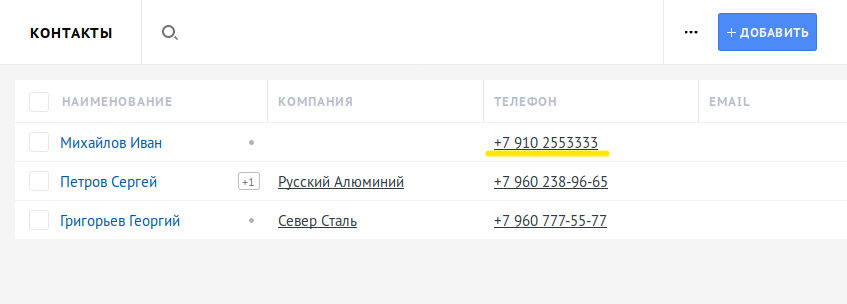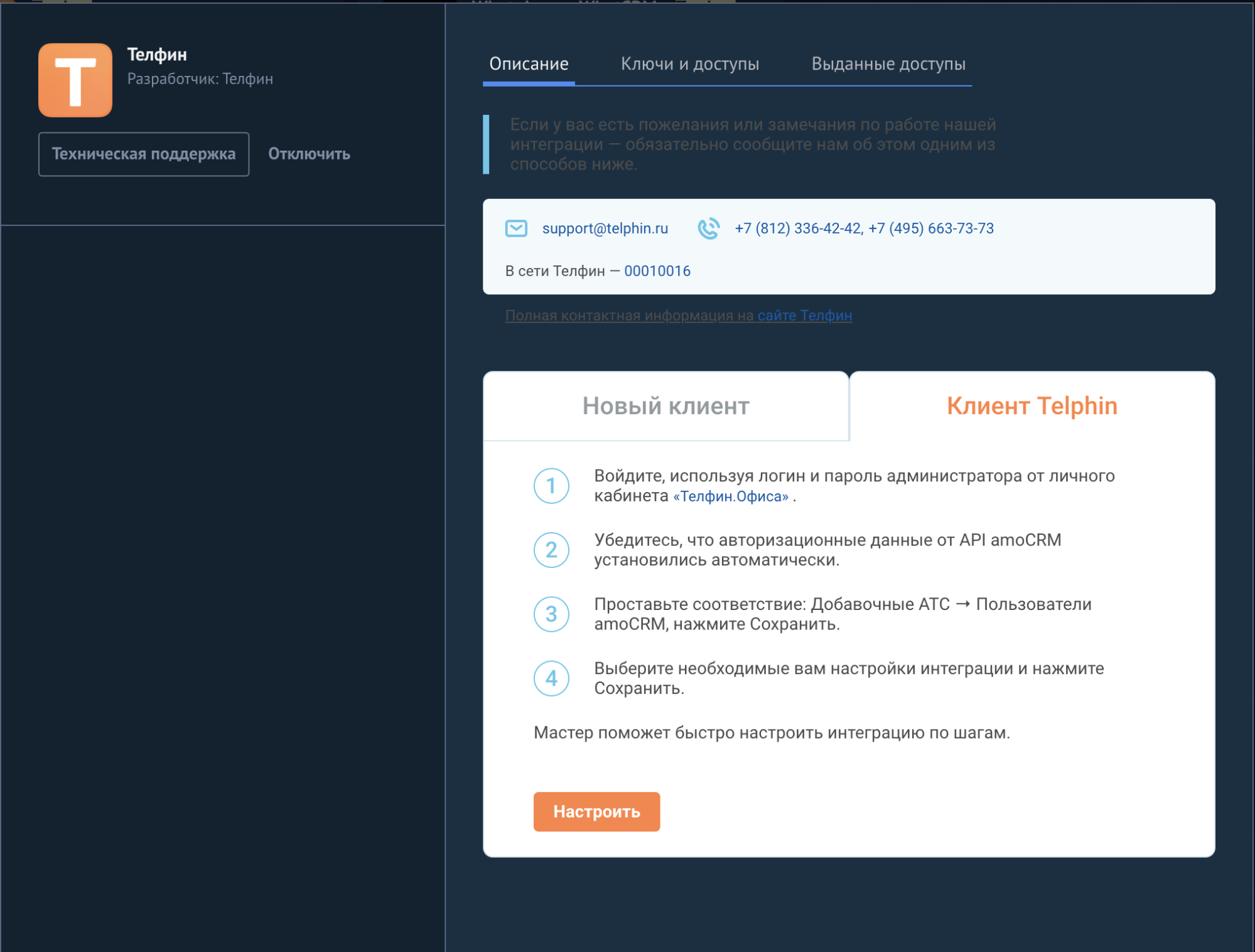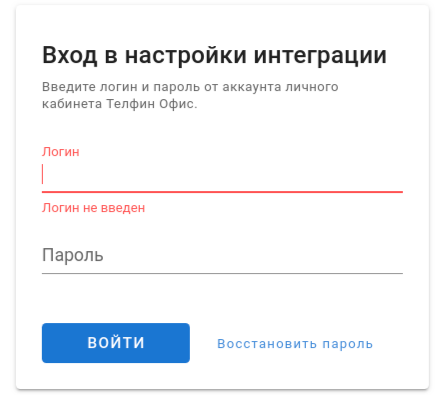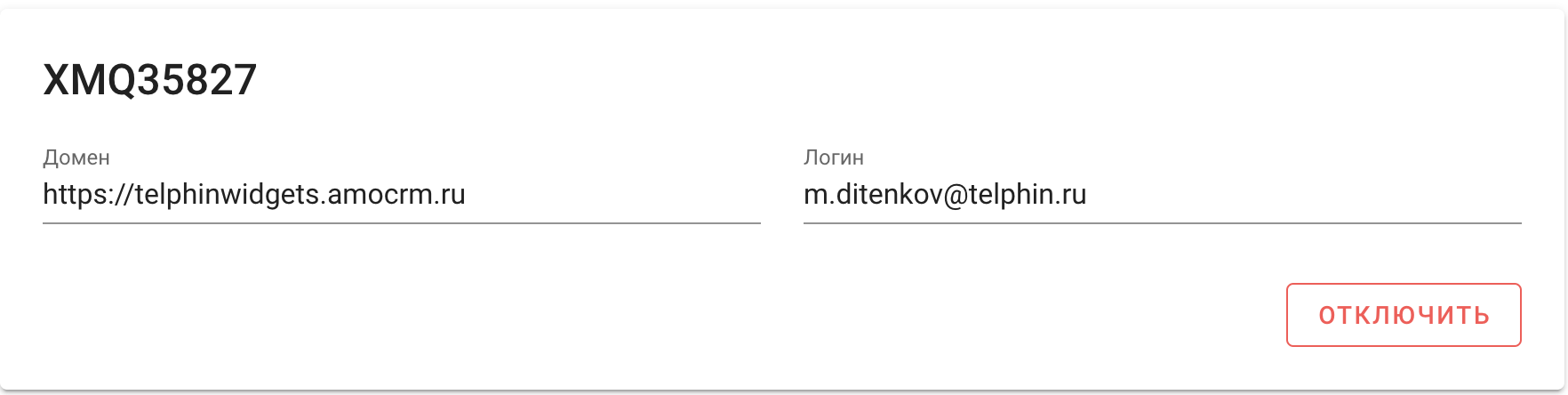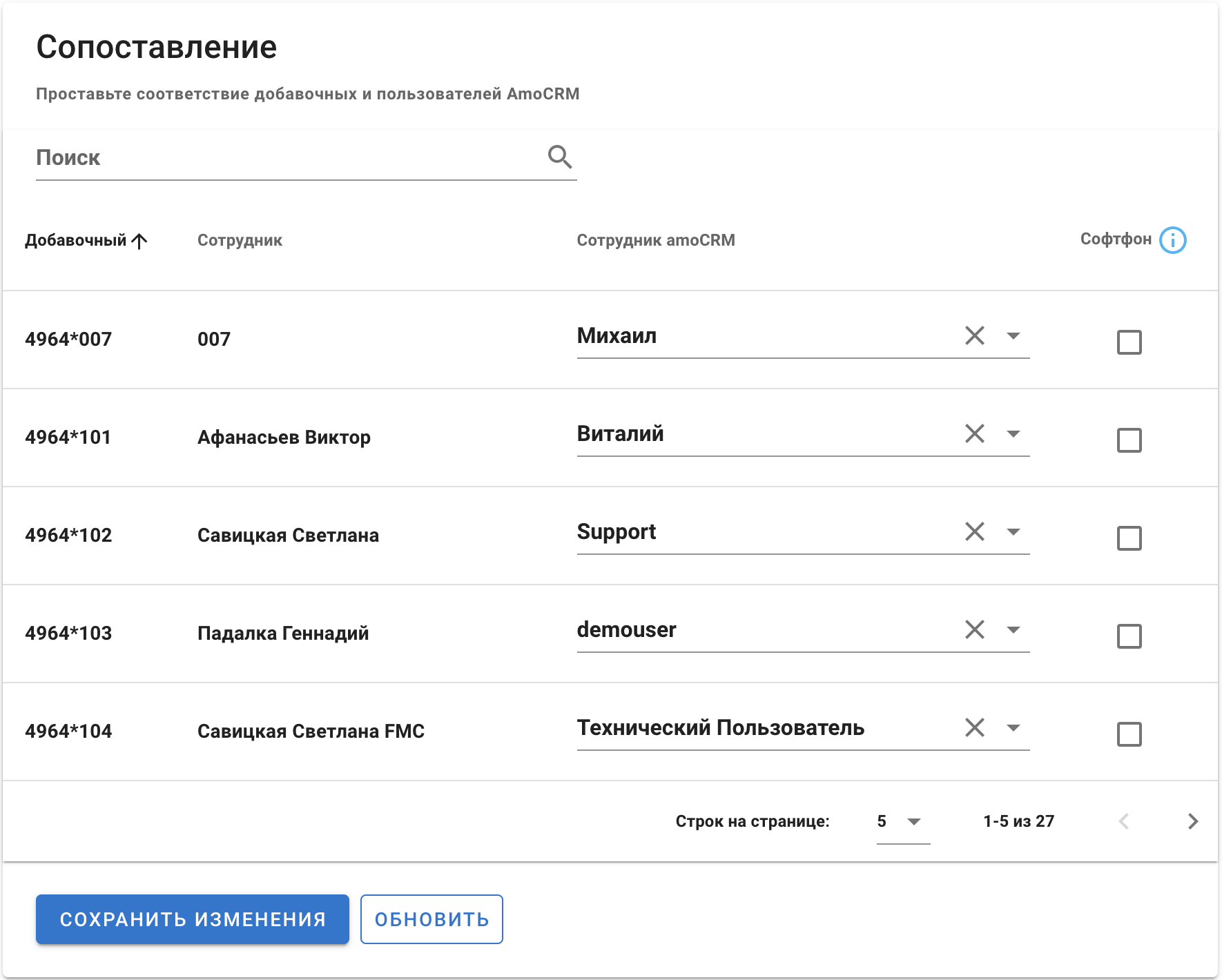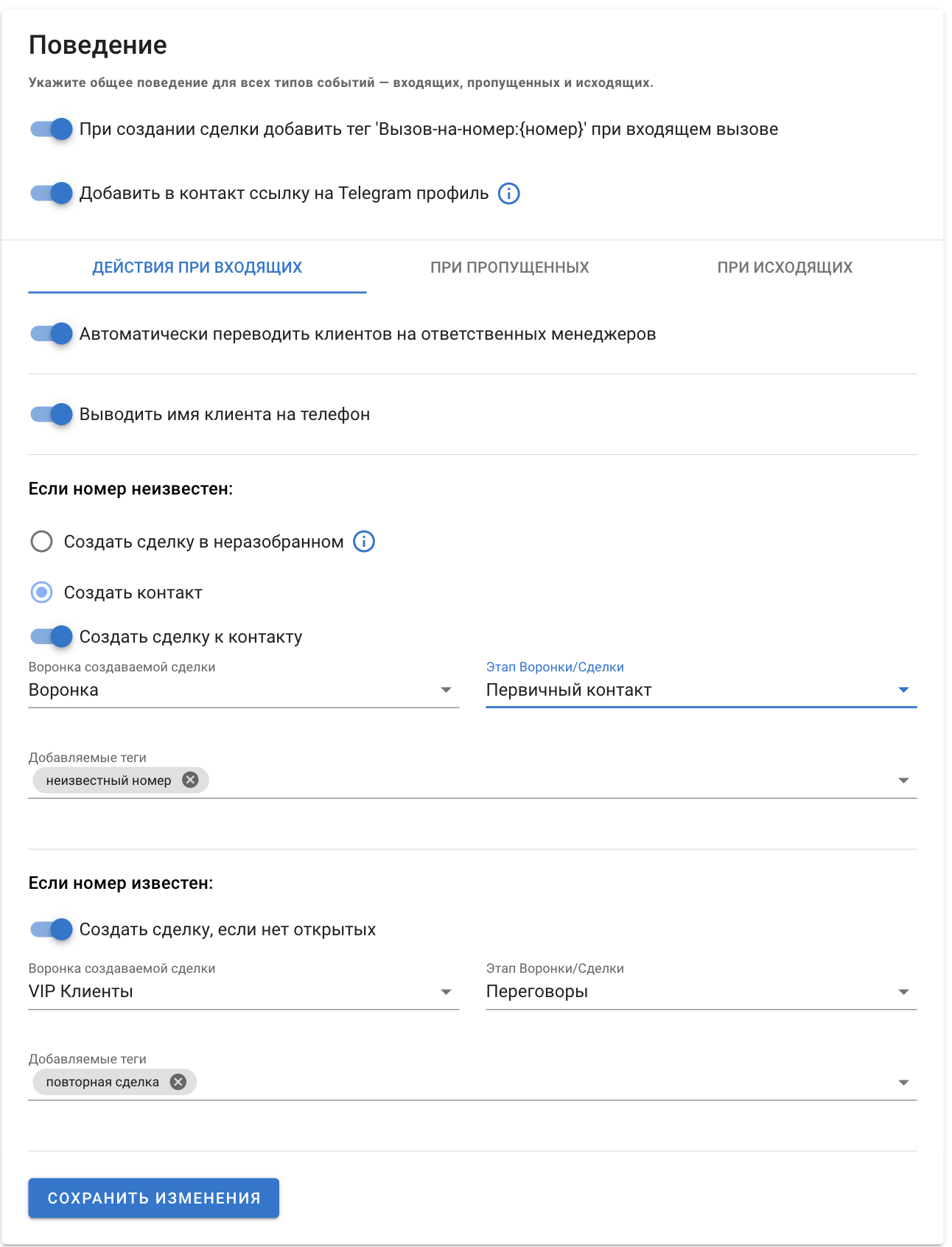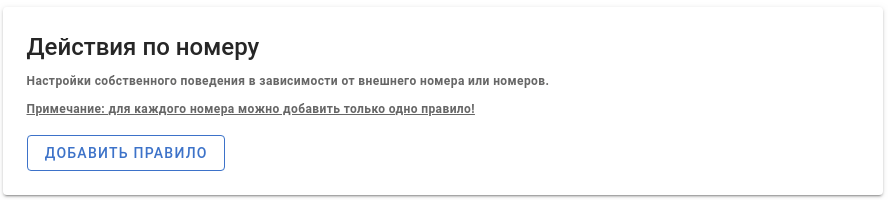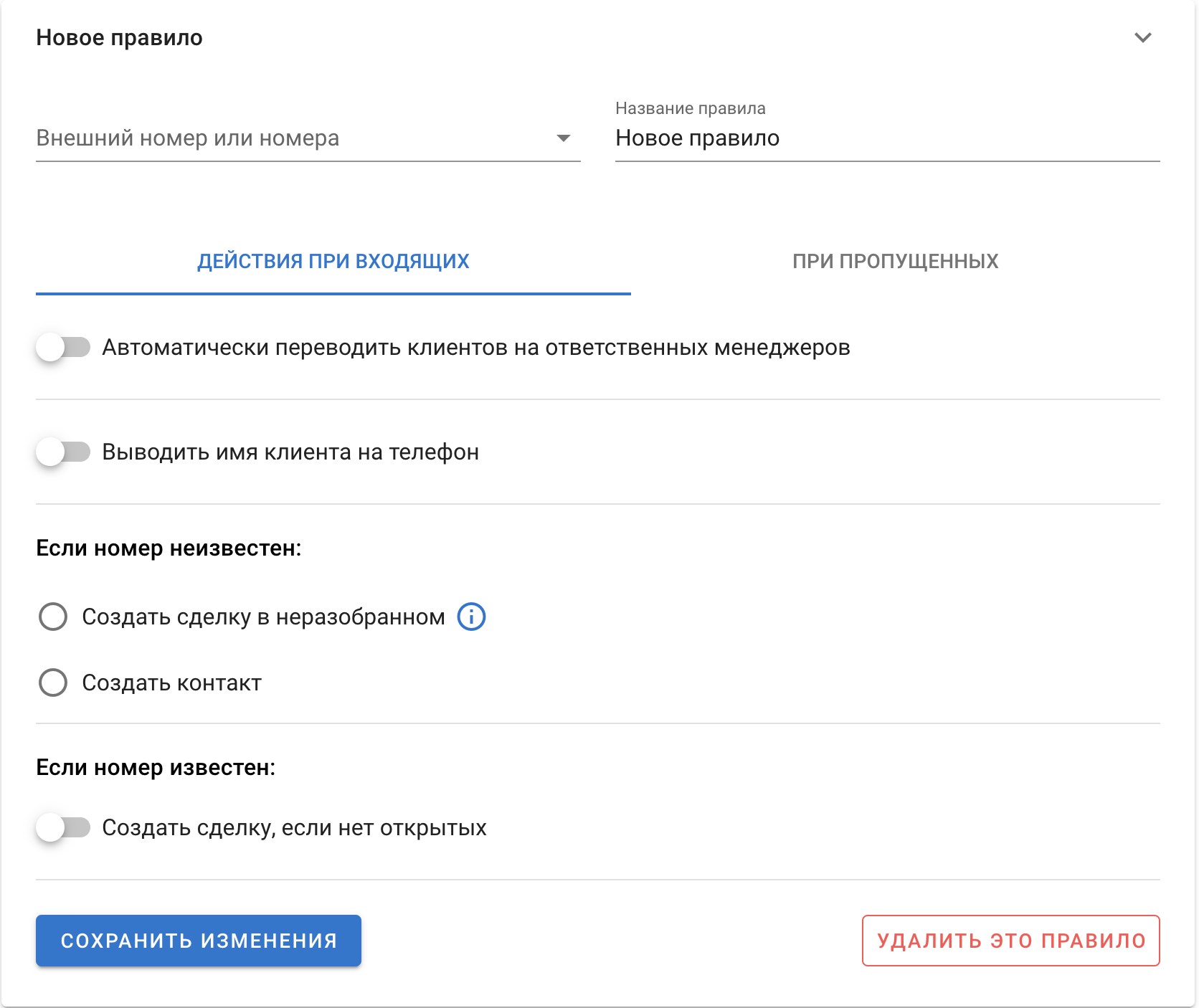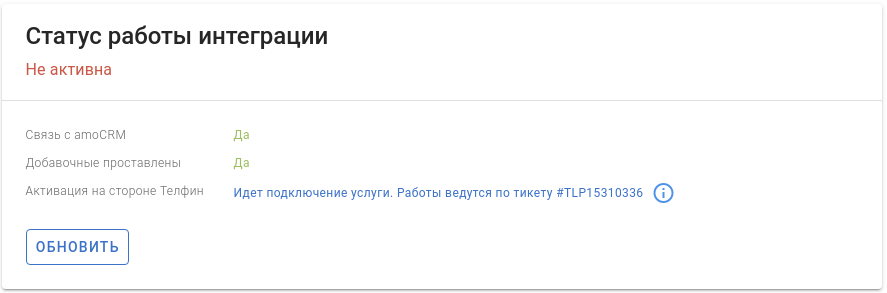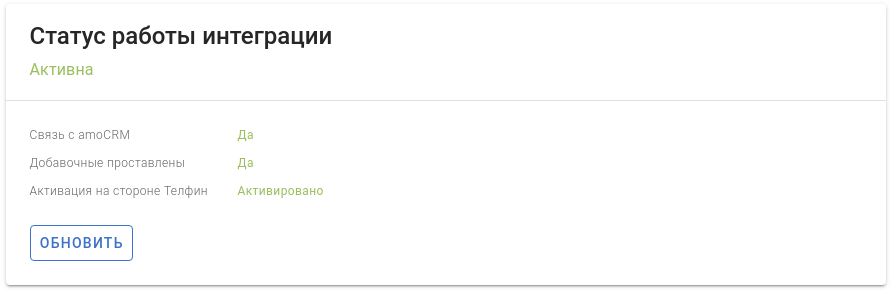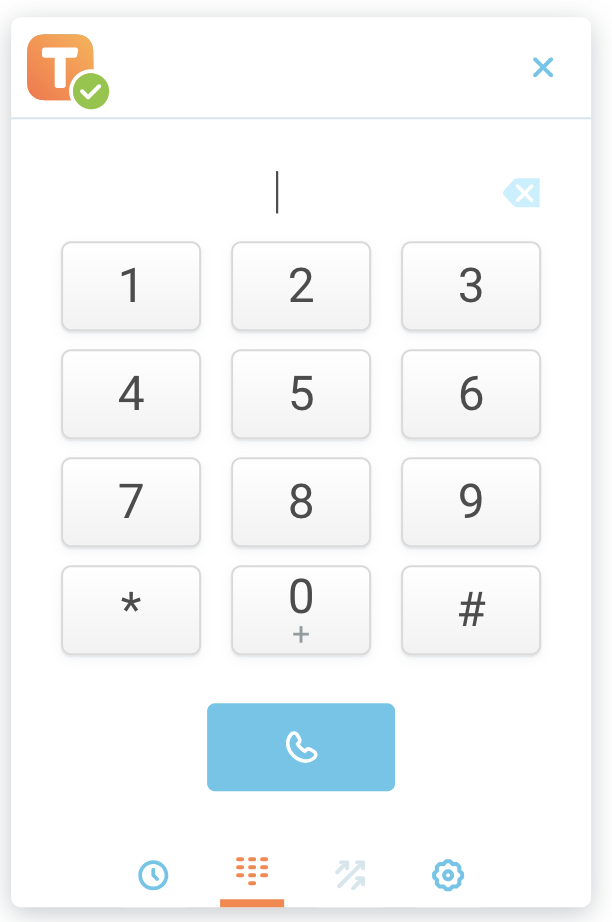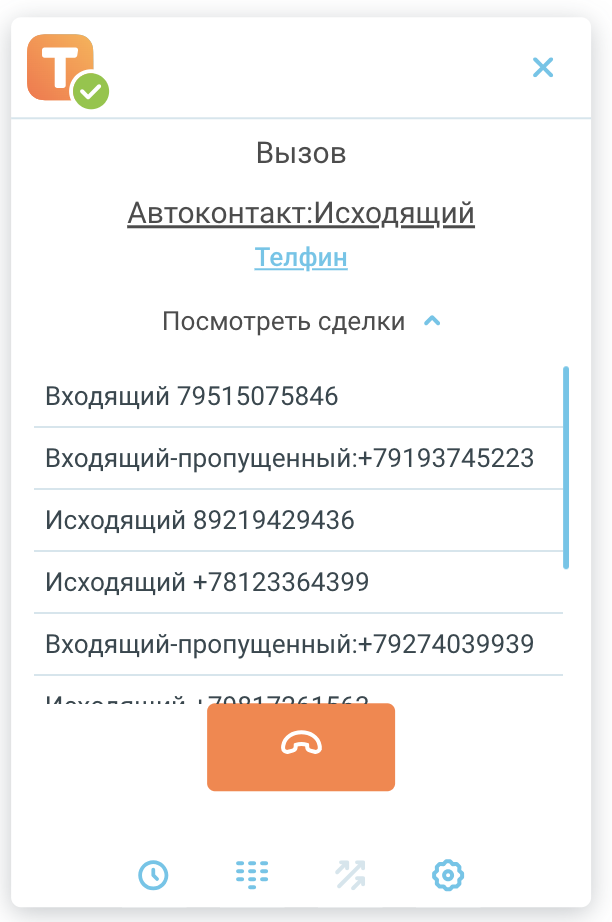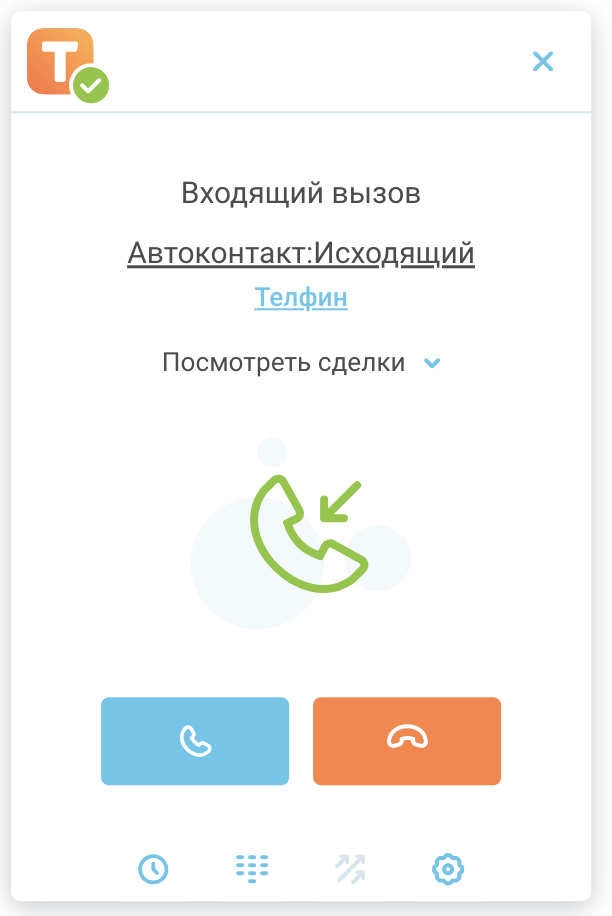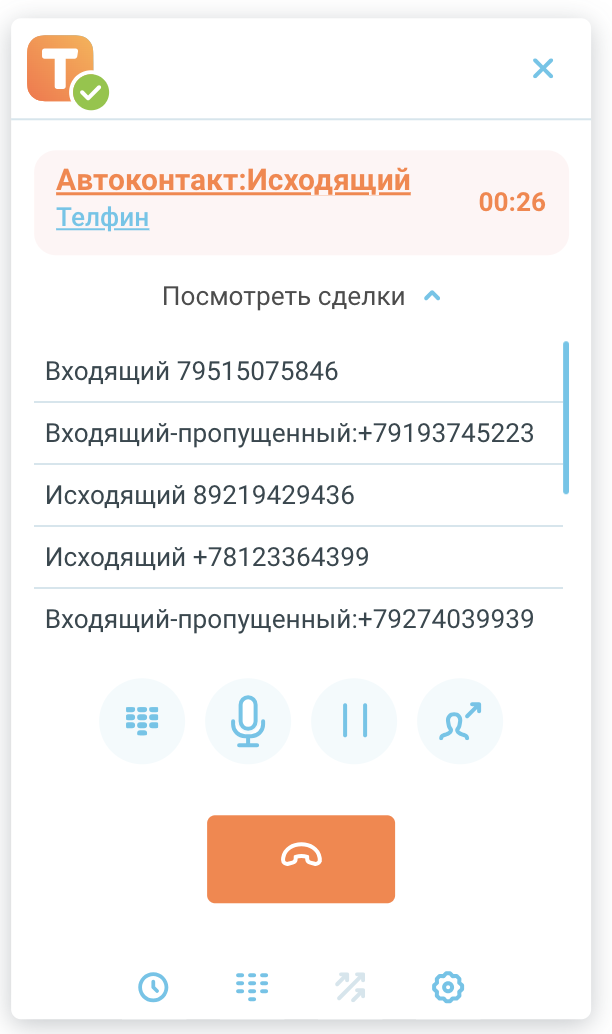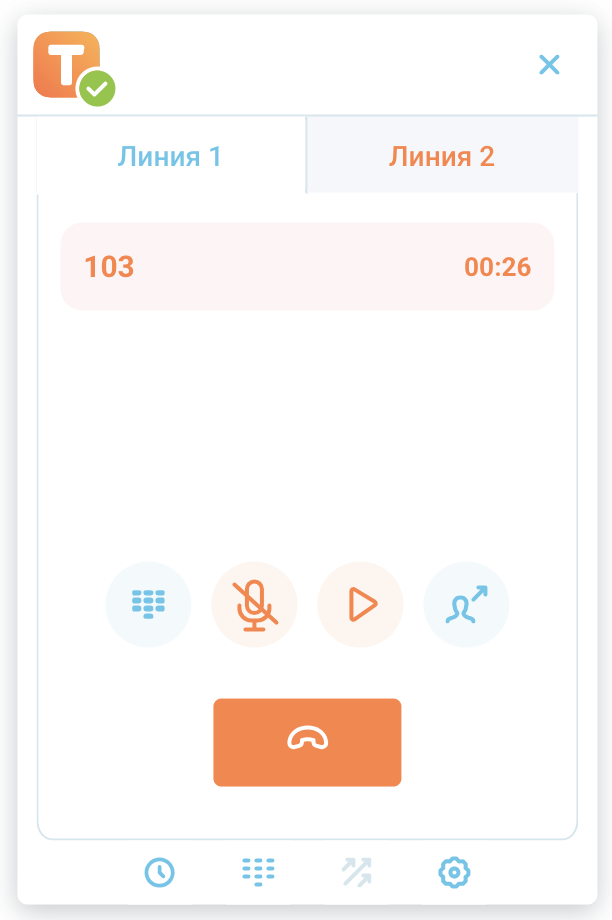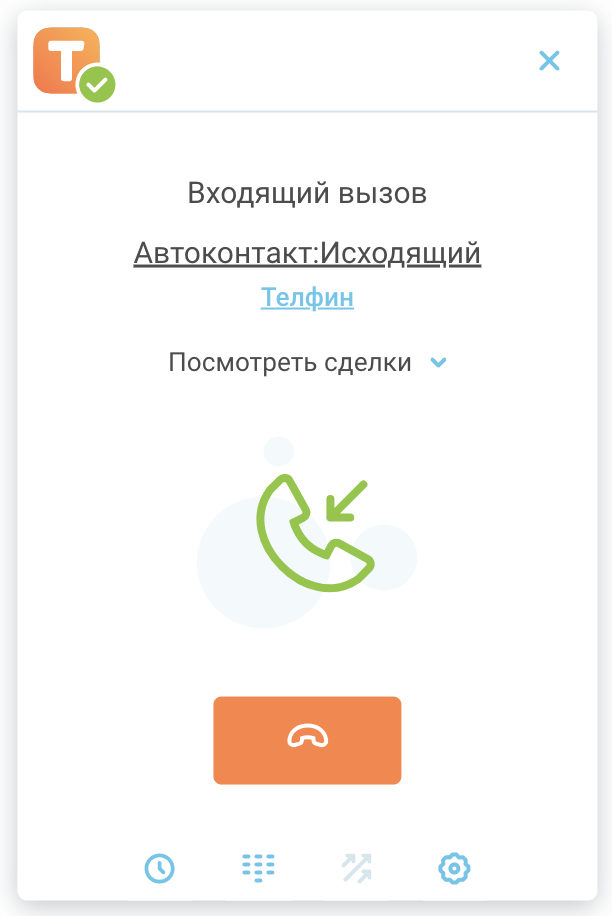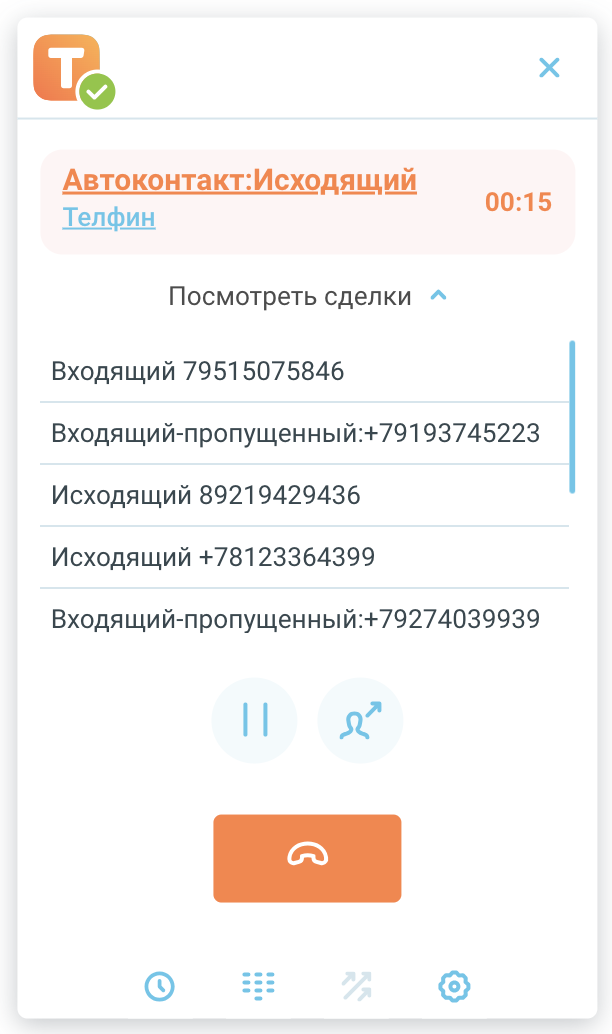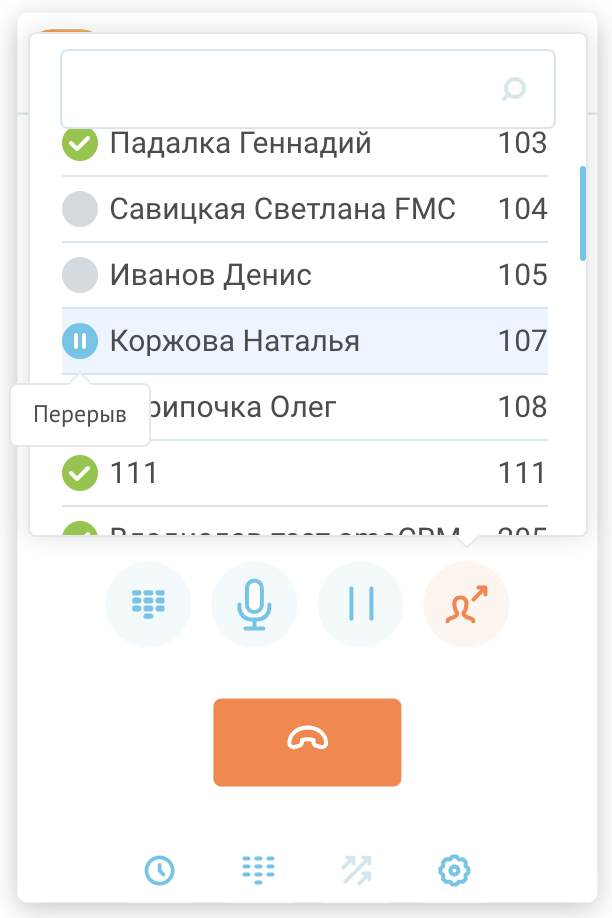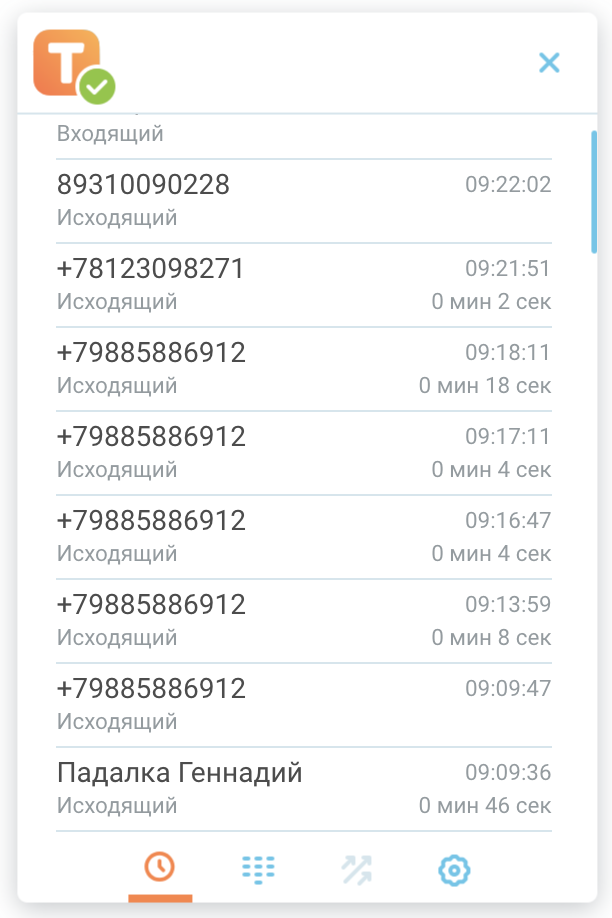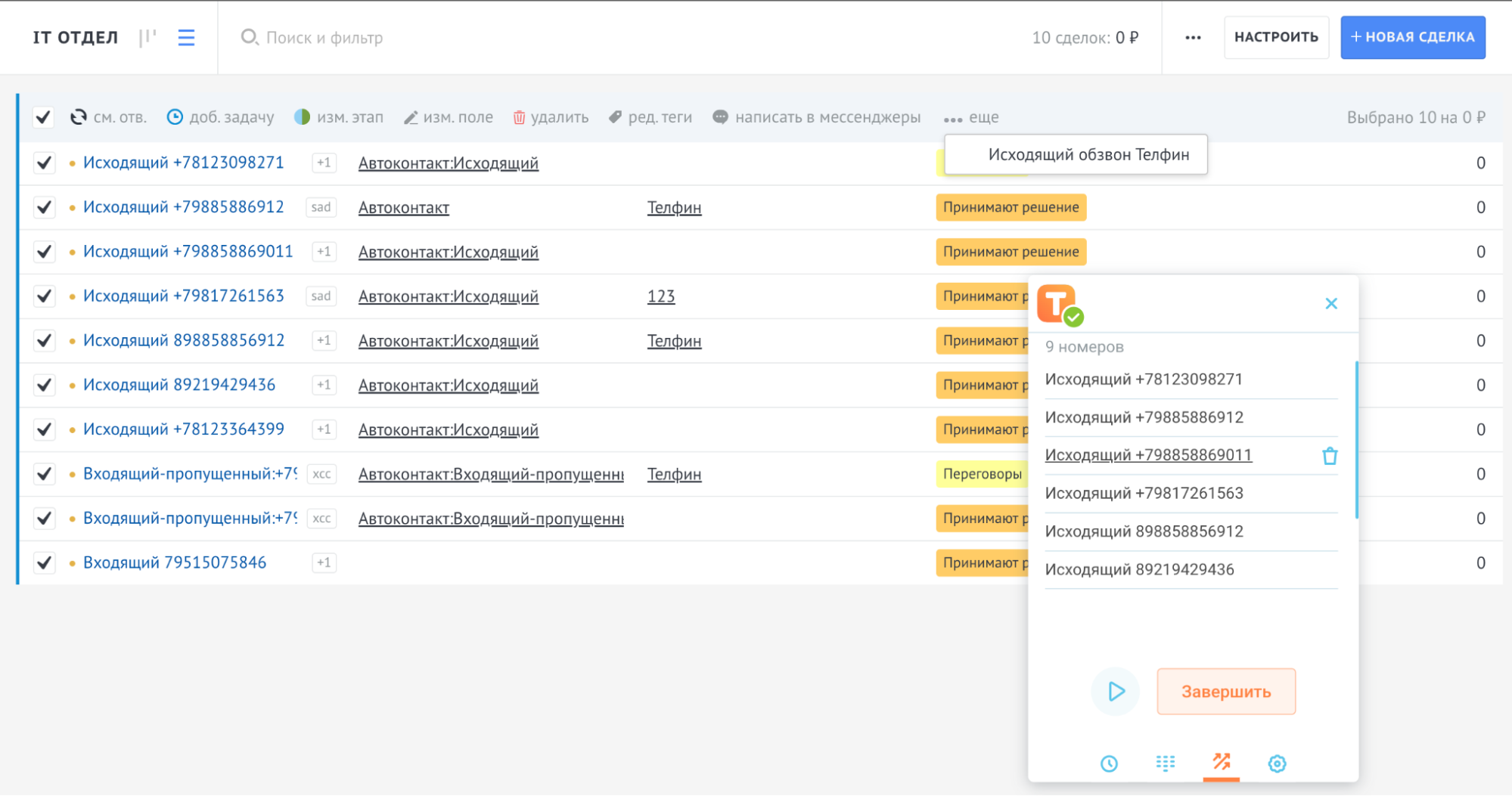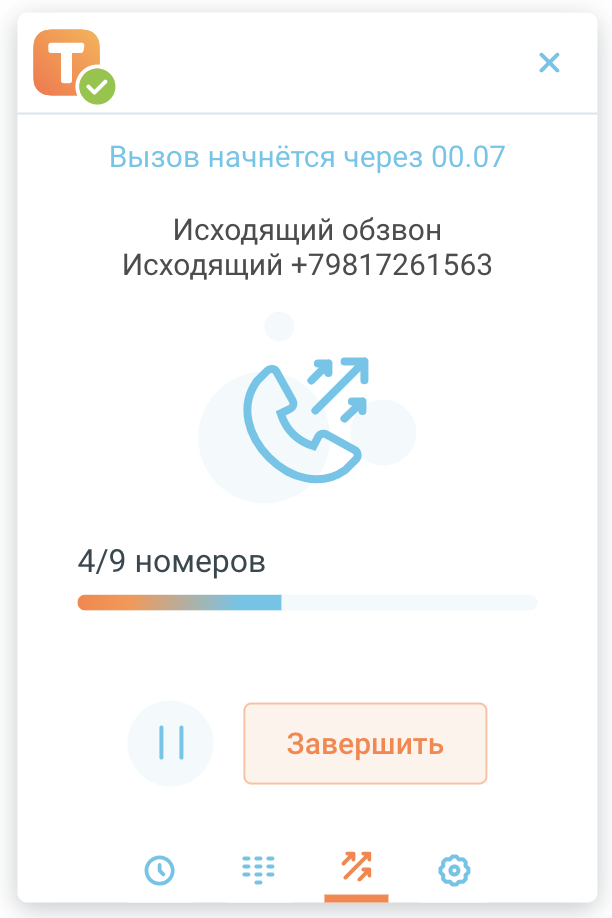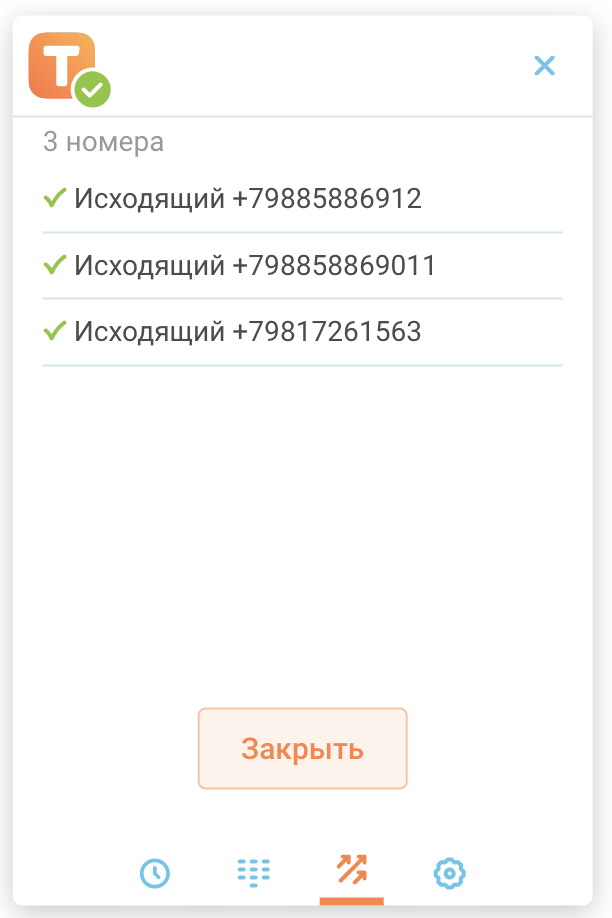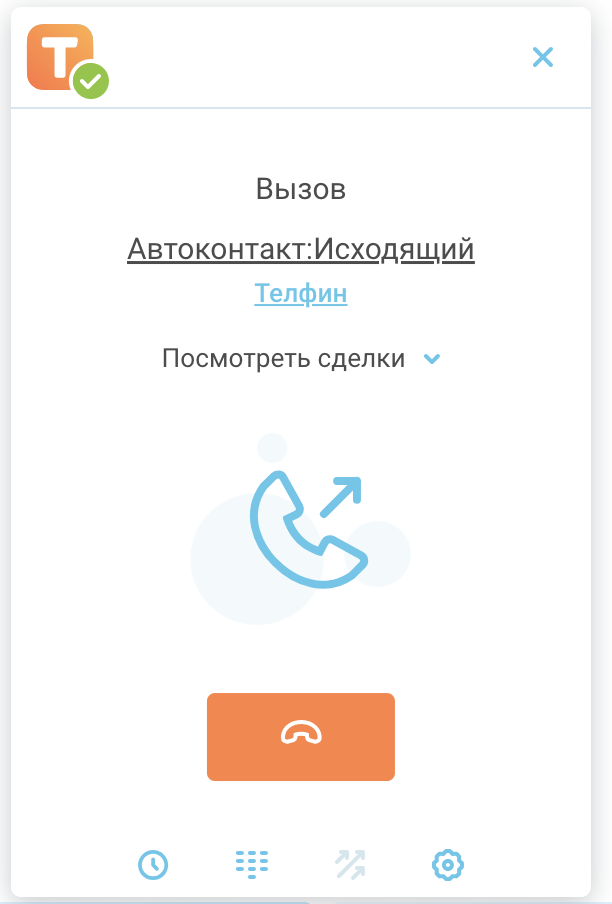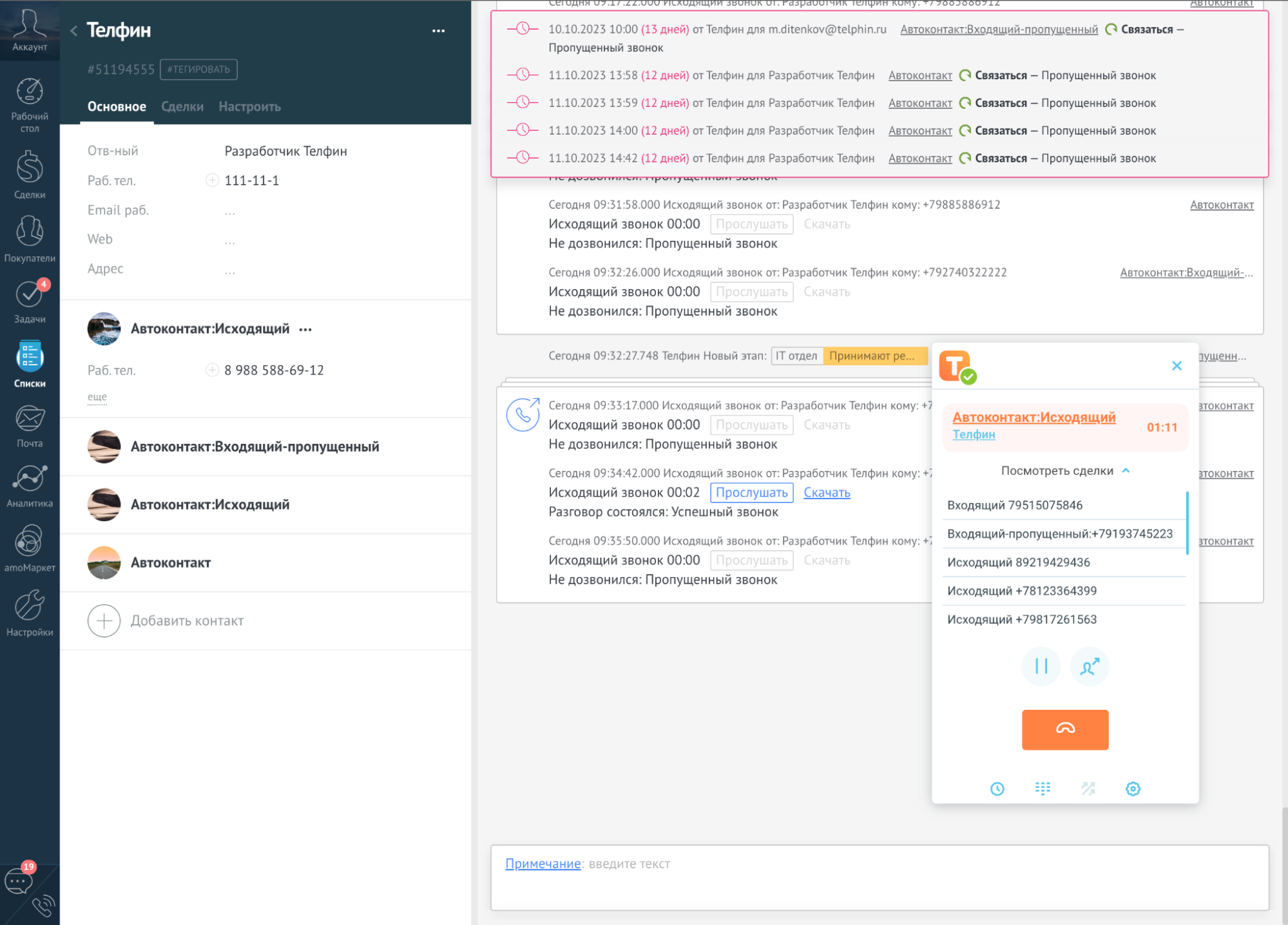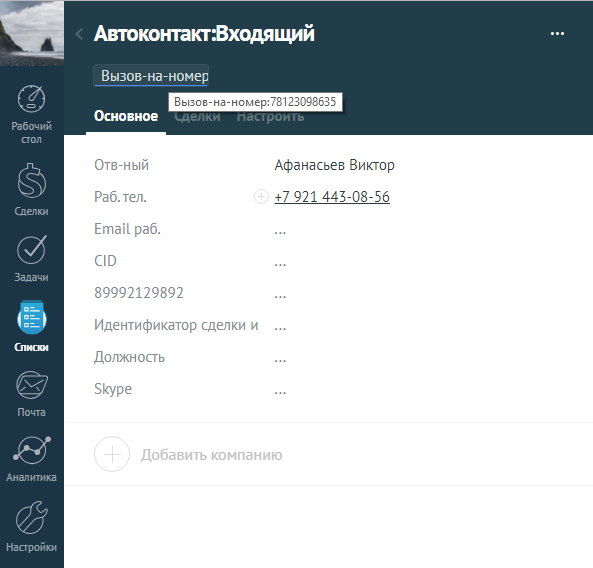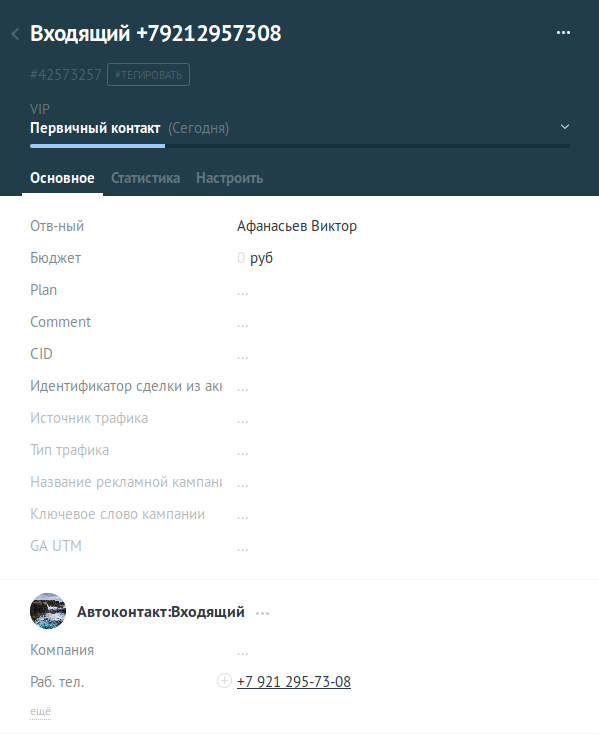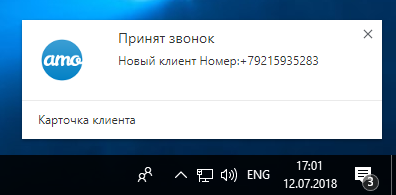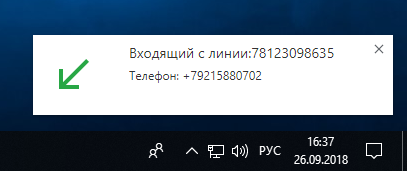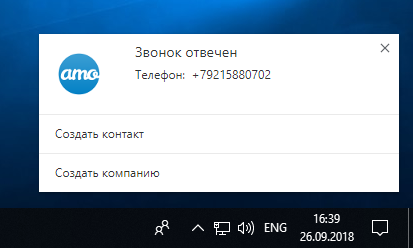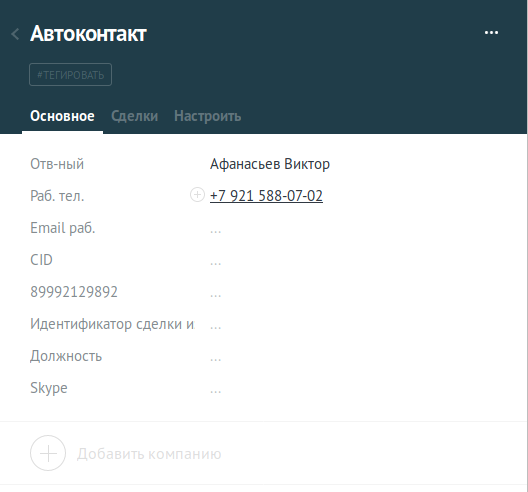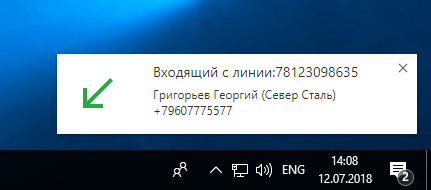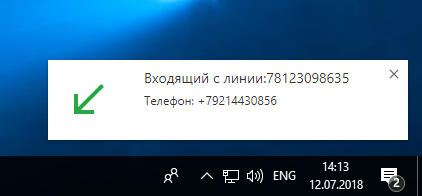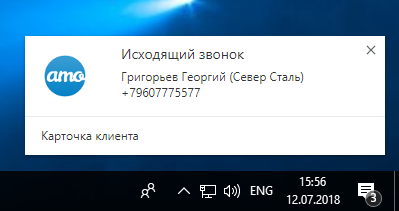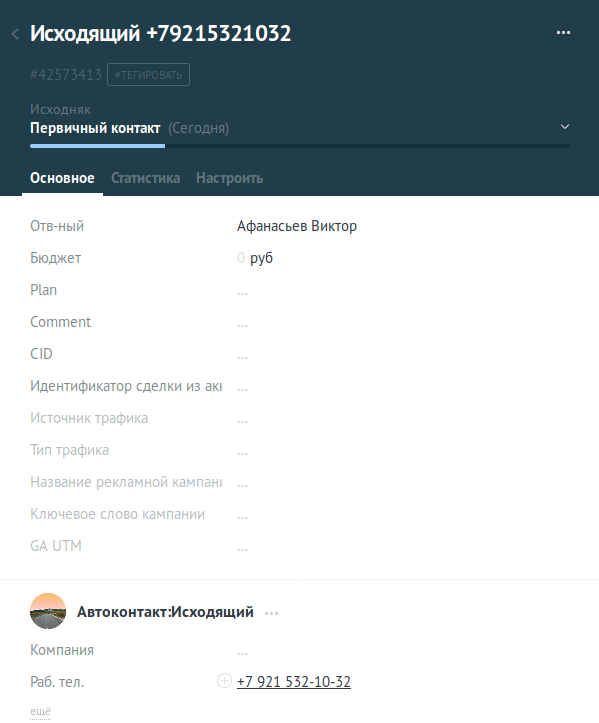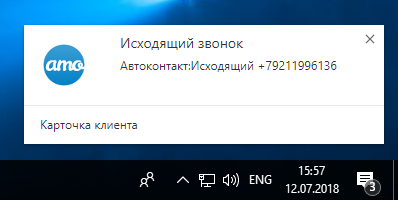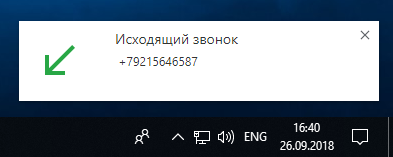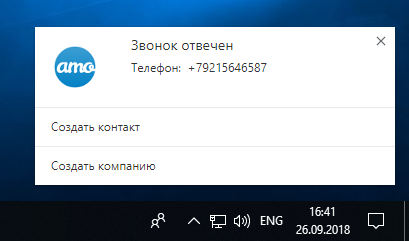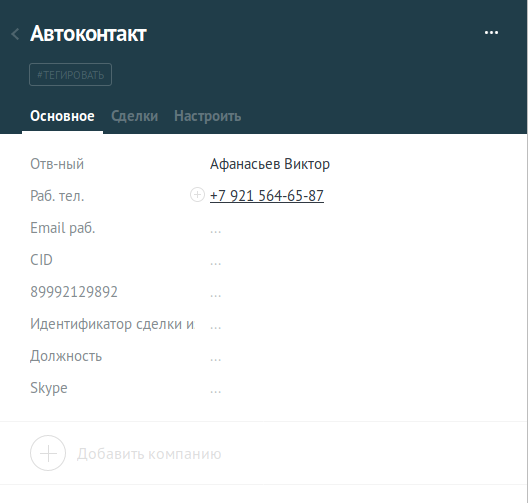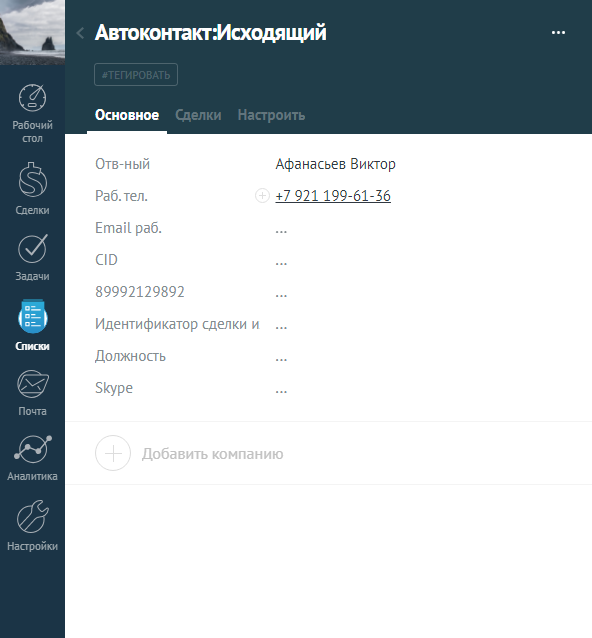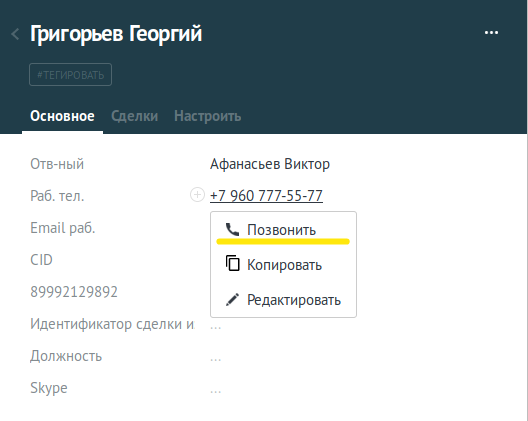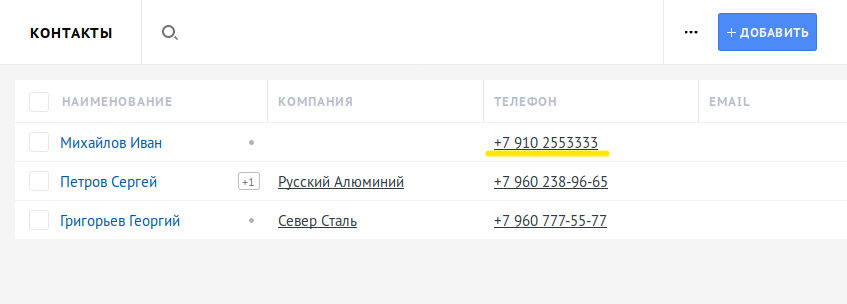Встроенный виджет
Нововведение
Новый виджет Телфин в amoCRM позволяет быстро и удобно принимать звонки прямо из срм.
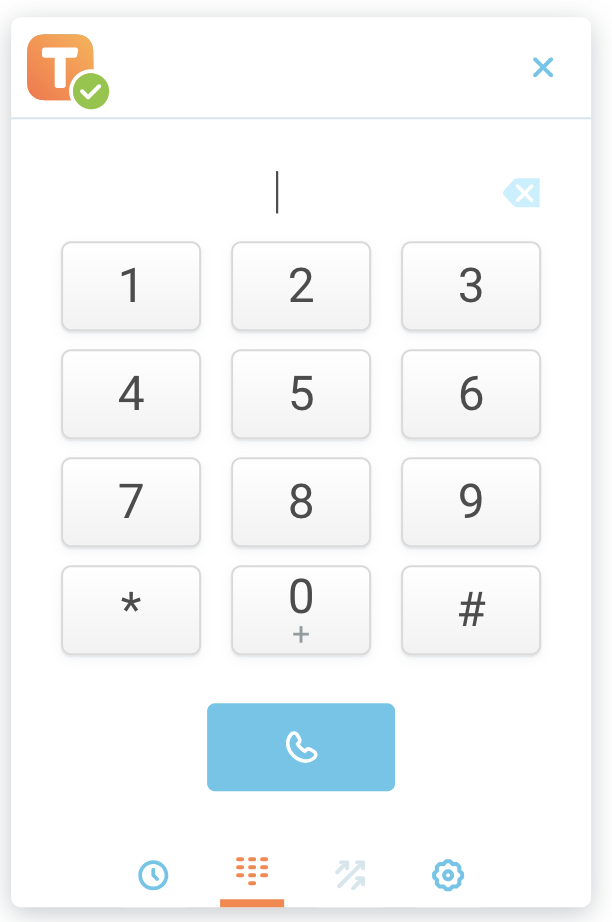
Обратите внимание
Виджет работает только на одной вкладке, на данный момент мультивкладочность не поддерживается. При совместном использовании расширения Телфин.Софтфон и виджета — звонок по клику будет осуществляться в расширении!
Функционал:
- Во время звонка, если клиент есть в базе срм — выведет контакт, компанию и текущие сделки, позволяя переходить по ссылкам в карточки.
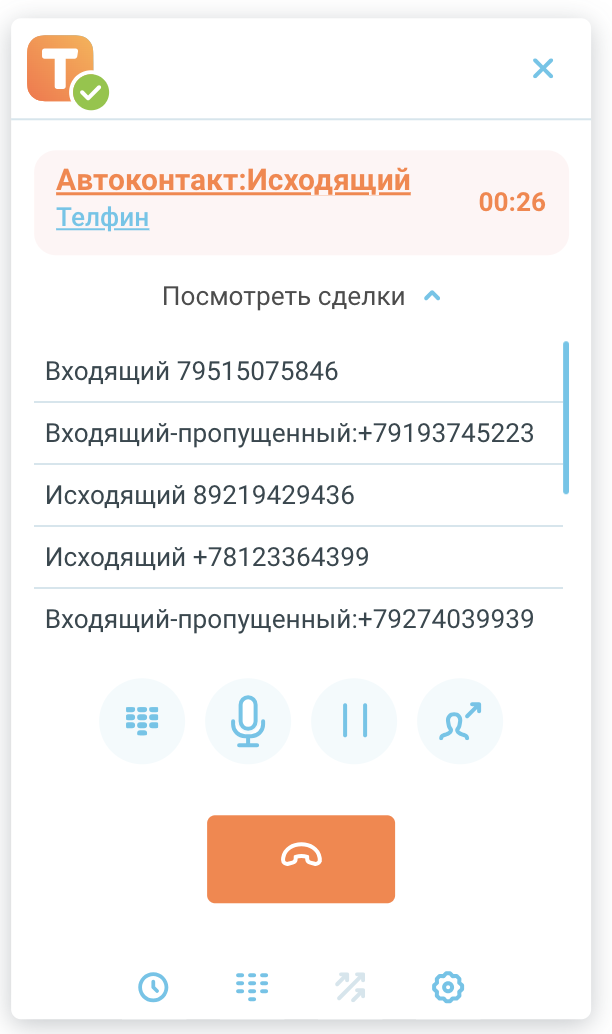
- Поддерживает несколько одновременных вызовов.
При совершении нового вызова, текущие автоматически ставятся на удержание.
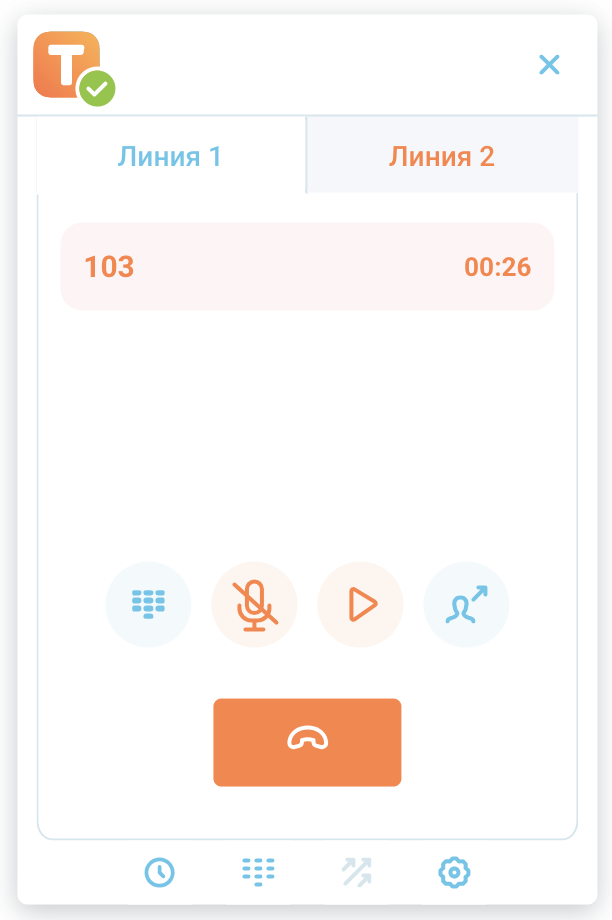
- Если совершаете вызовы с другого устройства — виджет отобразит вызов в оффлайн режиме, позволяя управлять им (снять/поставить на удержание, перевести на другого сотрудника, закончить вызов).
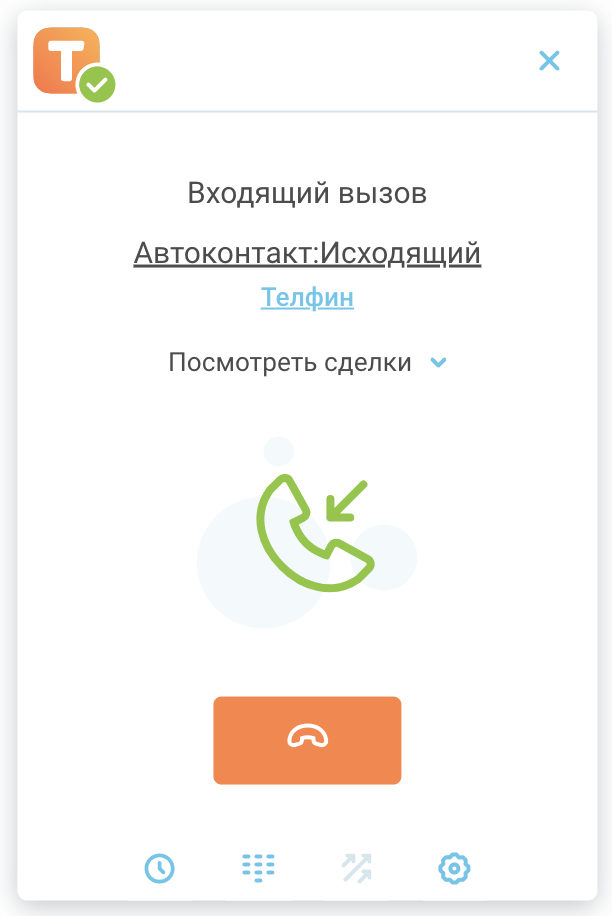
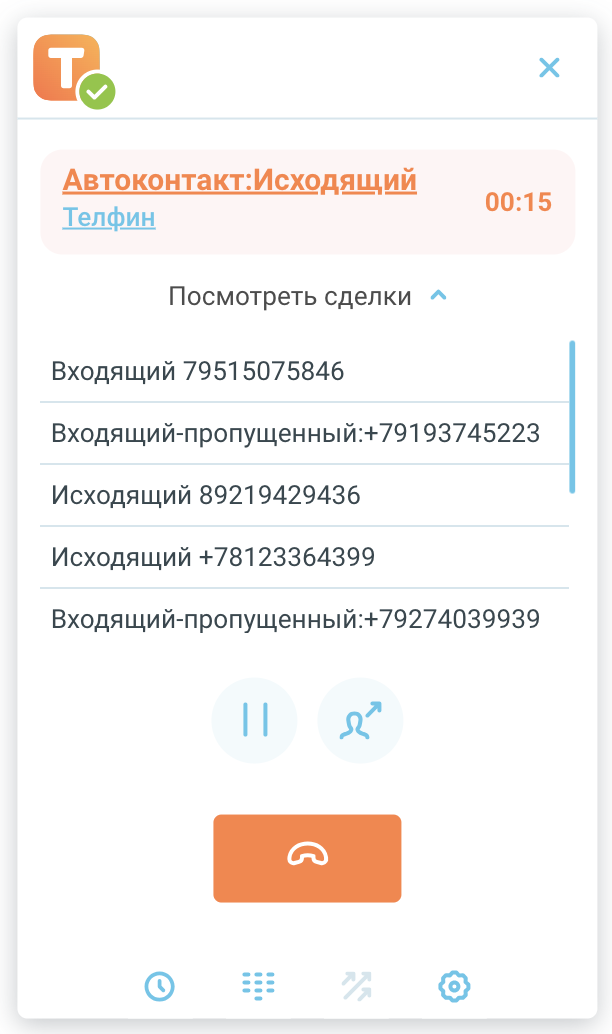
- В окне выбора сотрудника для перевода отображаются статусы и добавочные номера сотрудников.
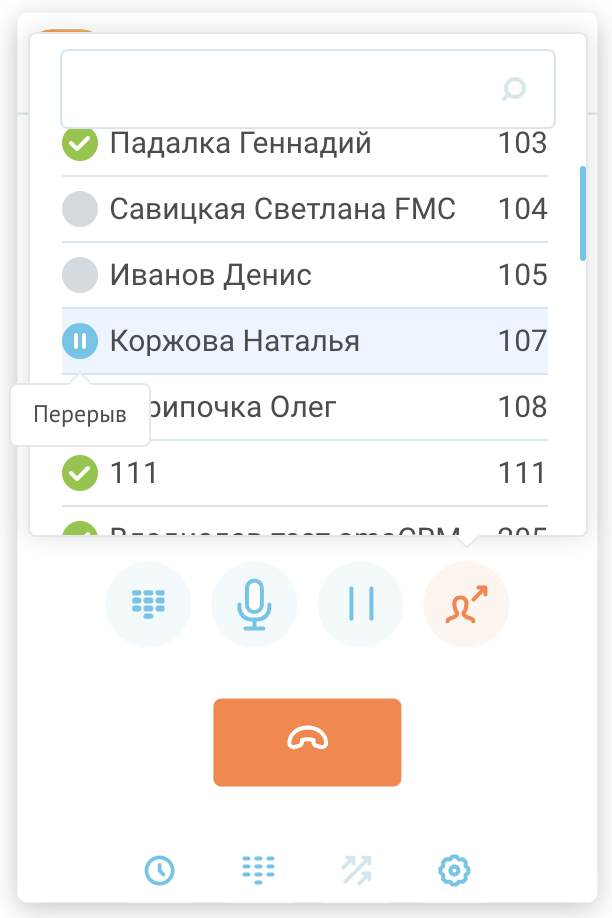
- Для удобства работы добавлены статусы сотрудников (настраиваются администратором АТС).

- История вызовов.
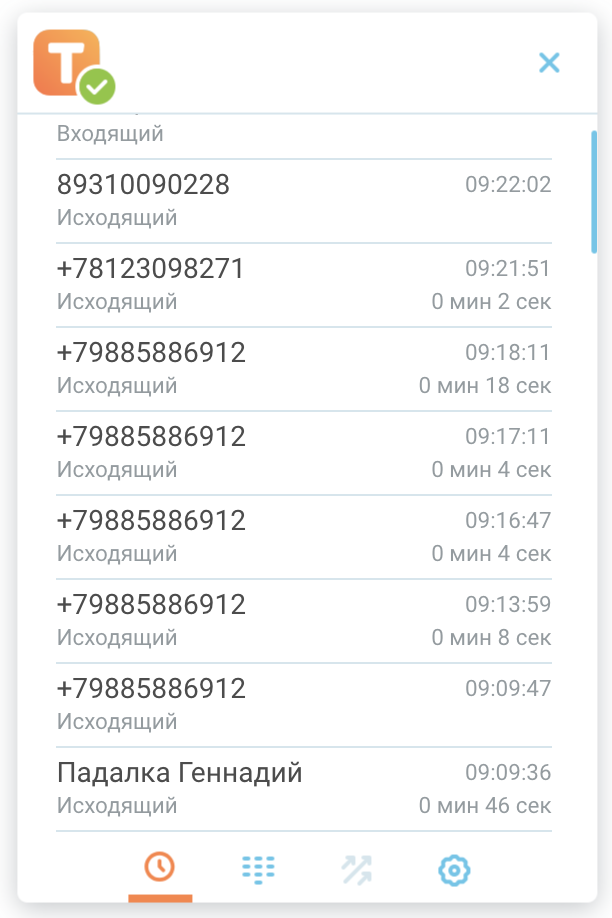
- И главное, виджет умеет звонить по кликам на номер контакта/компании и обзванивать списки сделок, контактов и компаний.
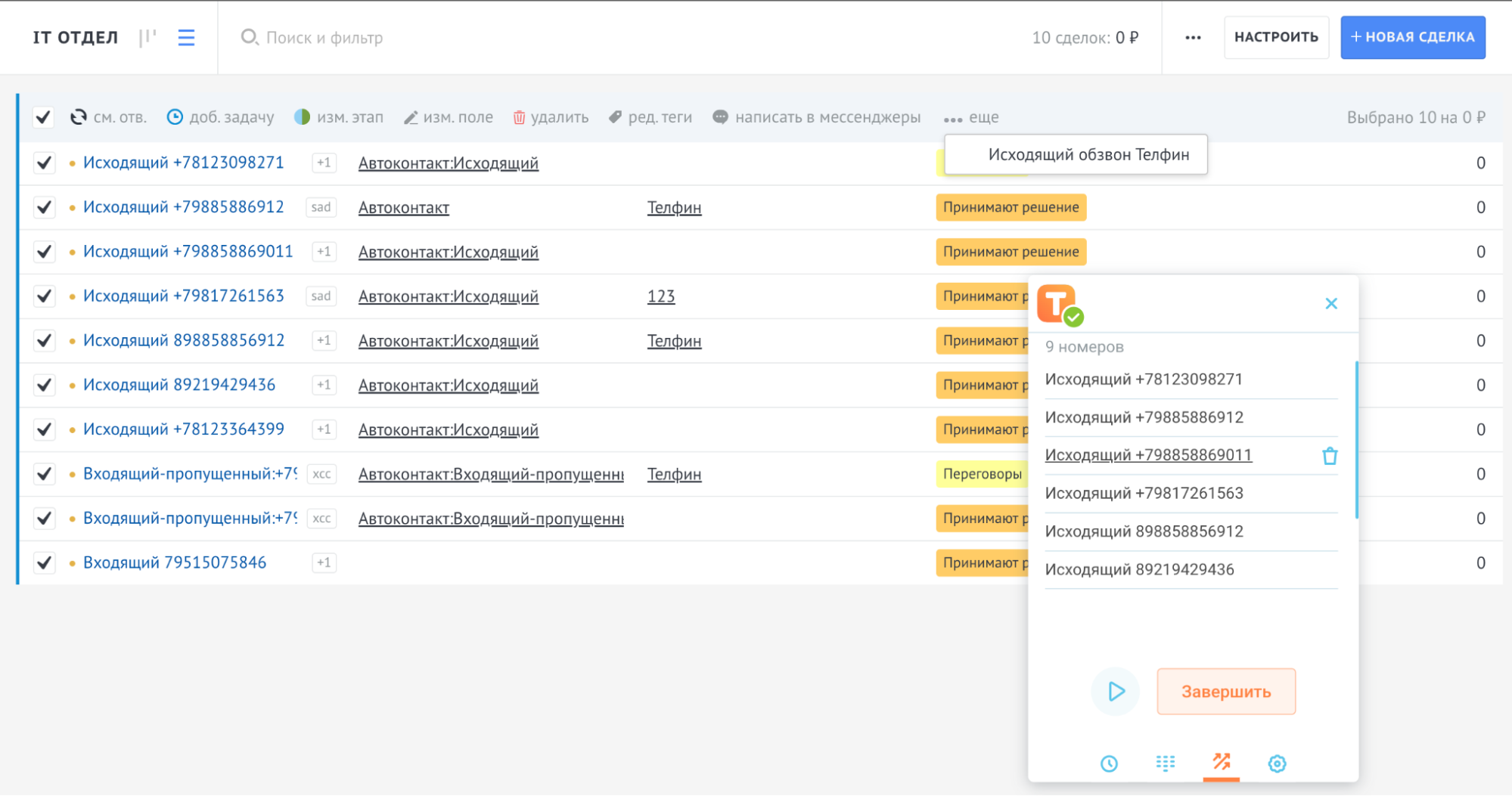
При начале обзвона первый вызов совершается сразу, далее работает по таймеру, установленному в настройках в поле «Время постобработки звонка при обзвоне». А при начале вызова автоматически открывается карточка сделки.
Сценарии работы
Возможные ситуации обработки данных о звонках и результаты работы интеграции с ними.
1. Поступил входящий звонок, клиент найден в amoCRM, звонок отвечен.
Условия обработки
Всегда
Действия интеграции
При поступлении звонка, виджет отобразит звонок с данными о клиенте: имя и ссылка на контакт и компанию, список открытых сделок. Виджет покажет звонок всем интегрированным пользователям, которым поступил вызов.
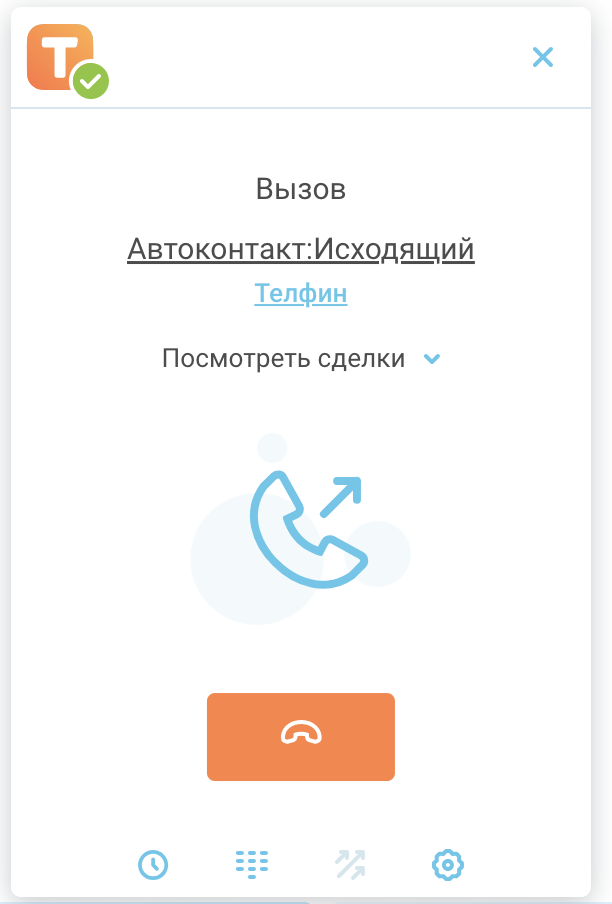
Виджет также отобразит активный вызов.
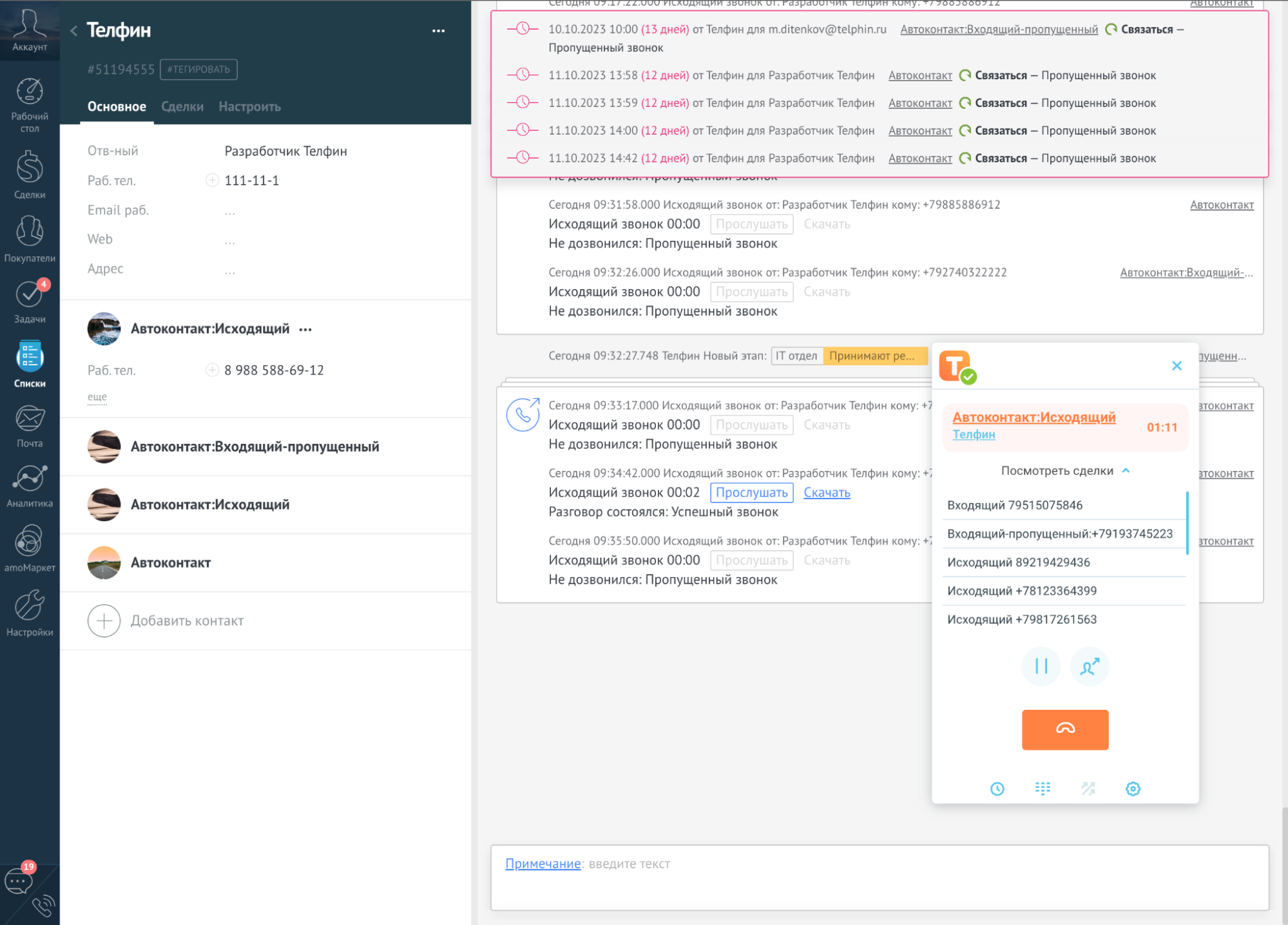
По окончании звонка информация сохраняется в карточку клиента.

2. Поступил входящий звонок, клиент не найден в amoCRM, звонок отвечен.
Условия обработки
В настройках установлено: При входящем звонке с неизвестного номера создать контакт.
Действия интеграции
При поступлении звонка у всех интегрированных пользователей, которым поступил вызов, всплывает уведомление с указанием номера телефона звонящего.

При ответе в amoCRM:
- Создается контакт:
- с именем Автоконтакт: Входящий;
- в поле Раб. тел. проставляется телефон звонящего;
- в поле Ответственный устанавливается менеджер снявший трубку;
- контакту добавляется тег с номером телефона НА который позвонил клиент.
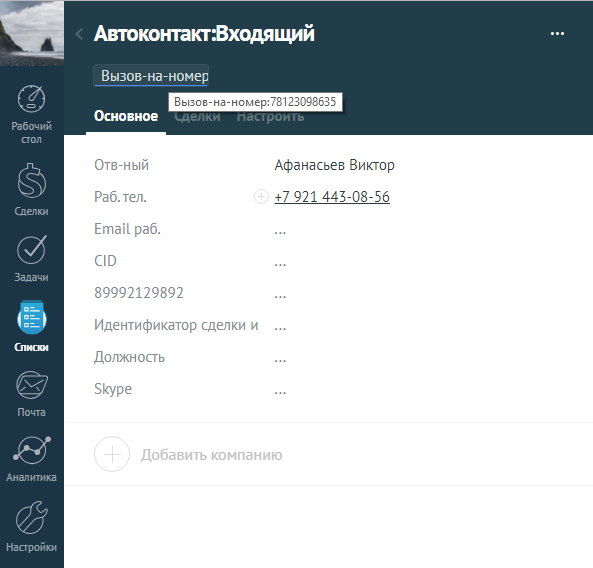
- Если в настройках входящих звонков установлено создать Контакт и Сделку, будет создана сделка:
- сделка создается в воронке указанной в настройке воронка для новой Сделки;
- с именем Входящий + номер телефона звонящего;
- в поле Ответственный устанавливается менеджер снявший трубку;
- в поле Контакт устанавливается контакт созданный на предыдущем шаге.
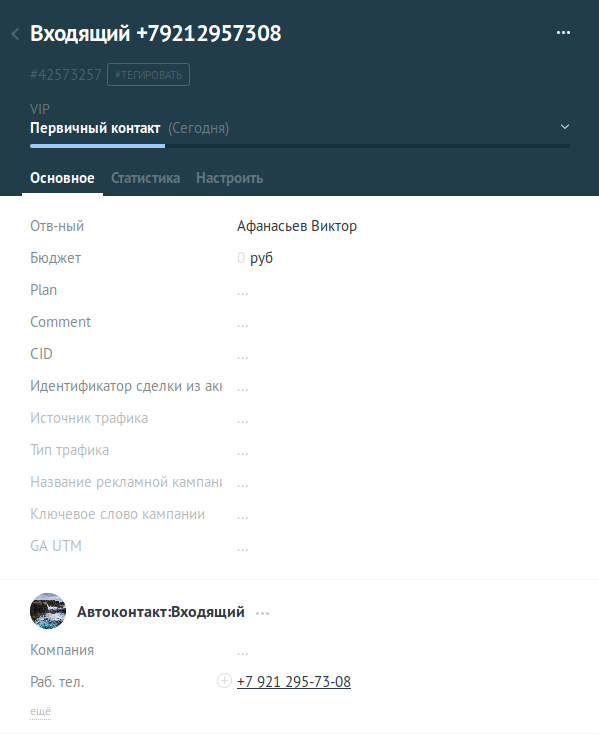
- У ответившего на звонок всплывает карточка созданного клиента в amoCRM.
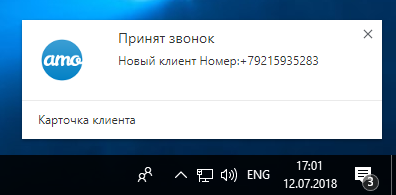
По окончании звонка информация сохраняется в соответствующую карточку.

3. Поступил входящий звонок, клиент не найден в amoCRM, звонок отвечен.
Условия обработки
В настройках выключена опция: При входящем звонке с неизвестного номера создать контакт.
Действия интеграции
При поступлении звонка, у всех интегрированных пользователей, которым поступил вызов, всплывает уведомление с указанием номера телефона звонящего.
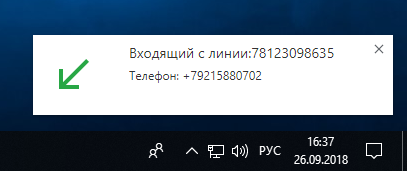
При ответе всплывает карточка с предложением создать контакт-компанию.
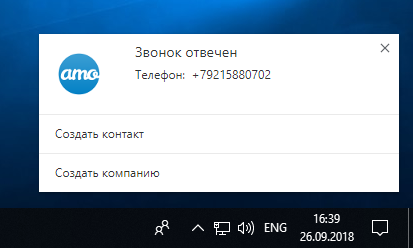
По клику на кнопки в amoCRM создается контакт или компания, и открывается карточка клиента.
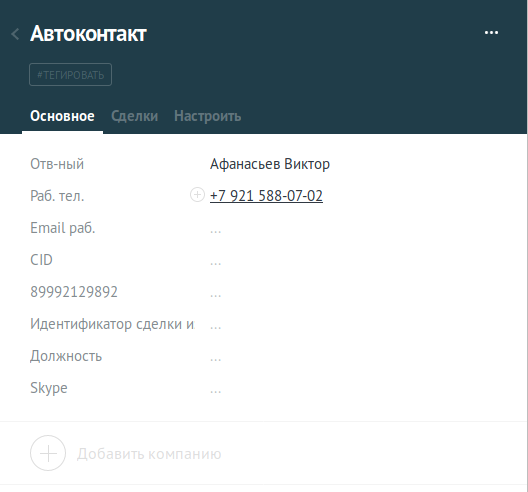
По окончании разговора к созданному контакту или компании прикрепится звонок. При этом неважно как был создан контакт, через всплывающую карточку, вручную с сайта или из мобильного приложения amo, главное чтобы у созданного контакта был правильный номер телефона, и он был создан не позднее 10 минут после окончания разговора.

4. Поступил входящий звонок, клиент найден в amoCRM, звонок пропущен.
Условия обработки
Всегда
Действия интеграции
При поступлении звонка карточка с номером телефона и именем (компании) контакта amoCRM всплывает у всех интегрированных пользователей, которым поступил вызов.
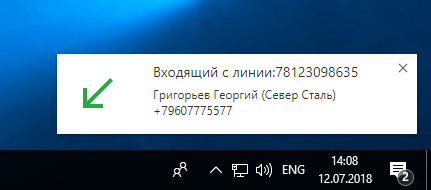
По окончании звонка (клиент не дождался ответа) информация сохраняется в карточку клиента владельца номера, в поле Кому указывается менеджер ответственный за данного клиента, в поле Время — время ожидания ответа клиентом.

5. Поступил входящий звонок, клиент не найден в amoCRM, звонок пропущен.
Условия обработки
В настройках установлено: При пропущенном звонке от неизвестного номера — создать контакт и установить ответственного.
Действия интеграции
При поступлении звонка у всех интегрированных пользователей, которым поступил вызов, всплывает уведомление с указанием номера телефона звонящего.
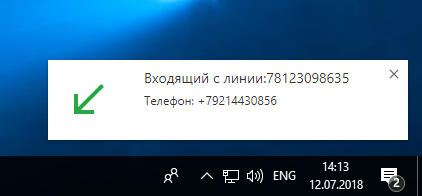
По окончании звонка (клиент не дождался ответа):
- Создается контакт:
- с именем Автоконтакт: Входящий-пропущенный;
- в поле Раб. тел. проставляется телефон звонящего;
- в поле Ответственный устанавливается менеджер ответственный за пропущенные;
- Контакту добавляется тег с номером телефона НА который позвонил клиент.
- Информация о пропущенном вызове сохраняется в только что созданную карточку новой сущности.
- в поле кому проставляется менеджер ответственный за пропущенные вызовы;
- в поле время — время ожидания ответа клиентом.

6. Исходящий звонок, клиент найден в amoCRM, звонок отвечен.
Условия обработки
Всегда
Действия интеграции
При совершении звонка у пользователя совершившего вызов, всплывает карточка с номером телефона и именем (компании) контакта amoCRM.
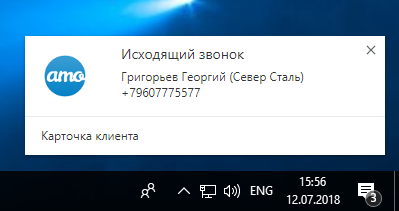
По окончании звонка информация сохраняется в соответствующую карточку клиента.

7. Исходящий звонок, клиент не найден в amoCRM, звонок отвечен.
Условия обработки
Если установлена опция: При исходящем звонке на неизвестный номер создать контакт.
Действия интеграции
При совершении звонка:
- Создается новый контакт:
- с именем Автоконтакт: Исходящий;
- в поле Раб.тел. проставляется телефон звонящего;
- в поле Ответственный устанавливается менеджер совершающий звонок.
- Если в настройках входящих звонков установлено создать Контакт и Сделку, будет создана сделка:
- сделка создается в воронке указанной в настройке воронка для новой Сделки;
- с именем Исходящий + номер телефона звонящего;
- в поле Ответственный устанавливается менеджер снявший трубку;
- в поле Контакт устанавливается контакт созданный на предыдущем шаге.
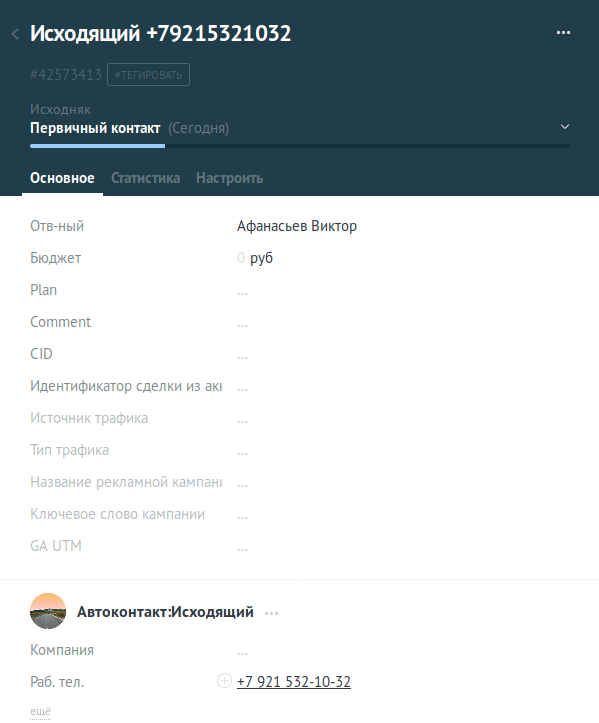
- У звонящего пользователя всплывает карточка с номером телефона и ссылкой на созданный контакт.
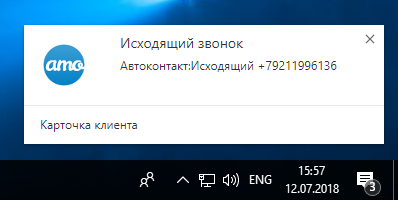
По окончании звонка информация сохраняется в соответствующую карточку.

8. Исходящий звонок, клиент не найден в amoCRM, звонок отвечен.
Условия обработки
В настройках выключена опция: При исходящем звонке на неизвестный номер создать контакт.
Действия интеграции
При совершении звонка всплывает уведомление с указанием номера исходящего телефона.
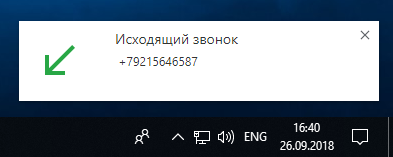
При ответе всплывает карточка с предложением создать контакт-компанию.
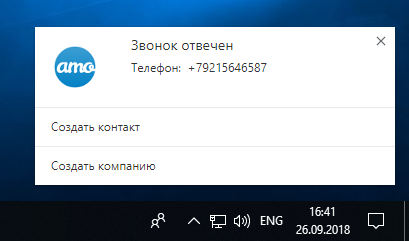
По клику на кнопки в amoCRM создается контакт или компания, и открывается карточка клиента.
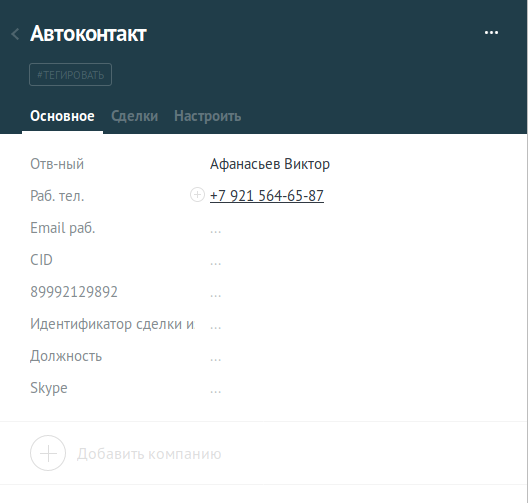
По окончании разговора к созданному контакту или компании прикрепится звонок. При этом не важно как был создан контакт, через всплывающую карточку, вручную с сайта или из мобильного приложения amo, главное чтобы у созданного контакта был правильный номер телефона, и он был создан не позднее 10 минут после окончания разговора.

9. Исходящий звонок, клиент найден в amoCRM, звонок НЕ отвечен.
Условия обработки
Всегда
Действия интеграции
При совершении звонка у пользователя, совершающего вызов, всплывает карточка с номером телефона и именем (компании/сущности) клиента. При нажатии на нее, открывается карточка клиента (компании/сущности) из amoCRM.
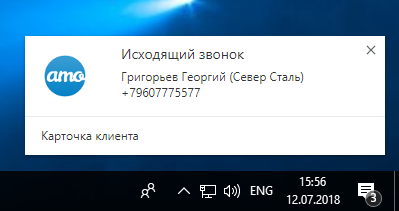
При обрыве звонка информация сохраняется в соответствующую карточку клиента.

10. Исходящий звонок, клиент не найден в amoCRM, звонок НЕ отвечен.
Условия обработки
Если установлена опция: При исходящем звонке на неизвестный номер создать контакт.
Действия интеграции
При совершении звонка:
- Создается новый контакт:
- с именем Автоконтакт: Исходящий;
- в поле Раб.тел. проставляется телефон звонящего;
- в поле Ответственный устанавливается менеджер совершающий звонок.
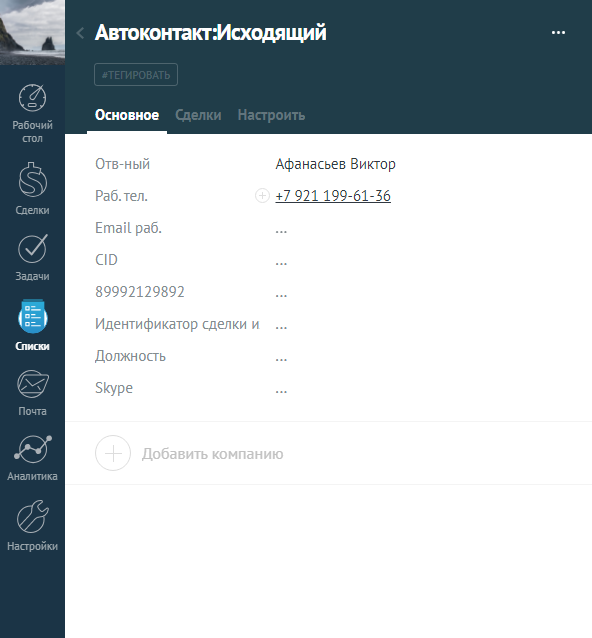
- Всплывает карточка с номером телефона и ссылкой на созданный контакт.
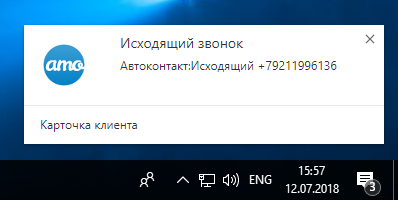
При обрыве звонка информация сохраняется в только что созданную карточку нового клиента.

Запись разговоров
Для того, чтобы все ваши вызовы были записаны на АТС и их можно было прослушать из аmoCRM, рекомендуем своевременно контролировать размер свободного хранилища в интерфейсе вашего Телфин.Офиса или заранее подключить расширенное хранилище для записи разговоров.
Звонок из amoCRM в один клик
Интеграция умеет совершать исходящий звонок в один клик!
В карточке Клиента — Компании:
Откройте карточку клиента выберите номер и щелкните позвонить.
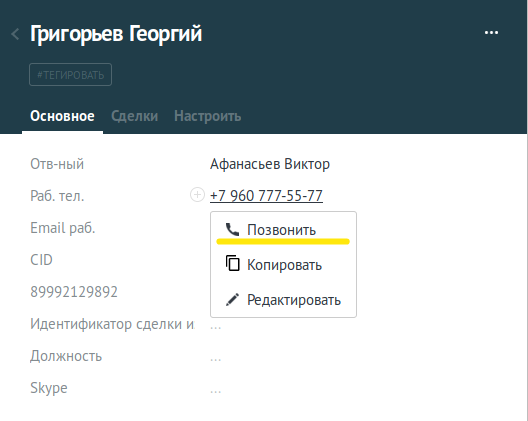
В списке Клиентов — Компаний:
Просто щелкните по нужному номеру.